
ABEMAのペーパービュ―を見るときに、ABEMAコインが必ず必要になりますよね。
iPhoneやiPadなどでペーパービュ―用のABEMAコインをiTunesカード(Appleギフトカード)で買うことはできるのか、最初は不安になりました。
ABEMAコインをiTunesカード(Appleギフトカード)で買う方法について、実際の買い方の画面や買えない時の対処法もあわせてご紹介します♪
ABEMAコインをiTunesカードで買う時の注意点
ABEMAアプリでABEMAコインを購入するときは、ペーパービュ―分ぴったいりにABEMAコインを買うことができません。
そして、アプリ経由でペイパービューを購入すると、必要なABEMAコイン数が上乗せされます。
端数が出てしまうので、ペーパービュ―に必要な分のABEMAコインをぴったり買いたい人は、ブラウザ経由でABEMAコインとペイパービューの購入を行うといいですよ。
ブラウザ経由でABEMAコインとペイパービューを購入する方法は↓↓↓こちらをご覧ください^^
【関連記事】ブラウザ経由でABEMAコインとペイパービューを買う方法!

ABEMAコインをiTunesカードで買う時の注意点
このABEMAコイン、違うOS間では共有できないんです。
なので、iPhoneやiPadで買ったABEMAコインは、androidやパソコンとは共有できないんです><
ABEMAコインの購入と、ペーパービューの購入は、同じ端末でする!
ペーパービュ―の料金を支払うためにABEMAコインを買いますが、
- ABEMAコインの購入→iPhone
- ペイパービューの購入→パソコン
というように別々にしてしまうと、iPhoneで買ったコインは使えません><
詳しくはこちらをご覧ください。
ABEMAコインを買うのと、ペイパービューを買うのは、必ず同じ端末でしましょう!
ペーパービュー購入手続きがすんだコンテンツは、別の端末でも再生可能になりますよ^^
ペーパービュ―の一般チケットとABEMAプレミアム限定割引チケットの違いは?
ABEMAコインで購入するペイパービューのチケットに、一般チケットとABEMAプレミアム限定割引チケットの2種類あることがあります。
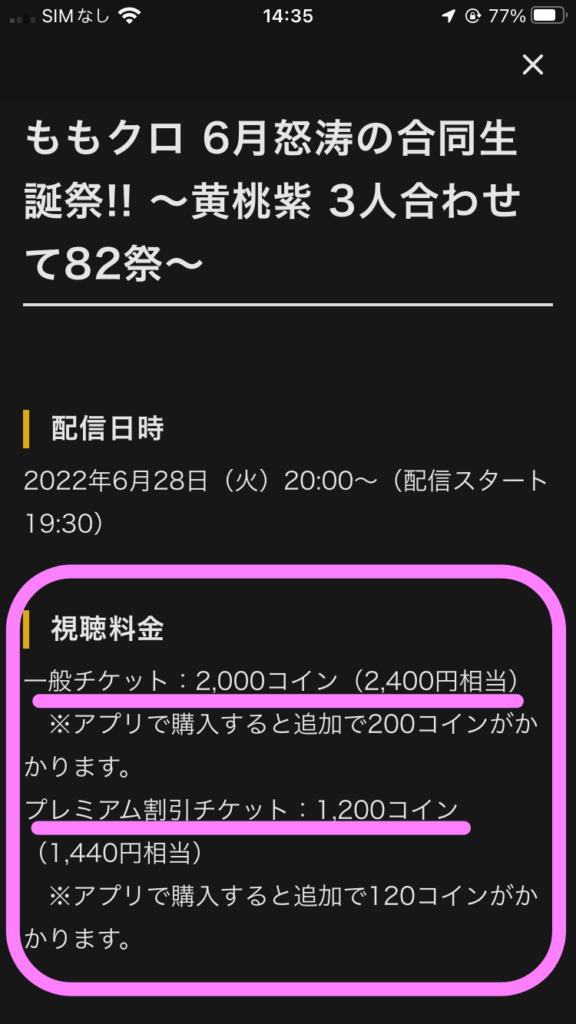
ABEMAの有料会員であるABEMAプレミアムの特典で、ペイパービューのチケット優待があります。
ABEMAプレミアムの優待割引は、最大20%オフになるので、けっこう割引率高いです。
さらにここに、ABEMAプレミアム限定のイベント割が対象になったら、さらに割引率が上がったりするんです。
ABEMAプレミアムはペイパービューのチケット優待のほかに、ABEMAオリジナルドラマや映画やアニメの見放題作品も楽しめるので、ABEMAオリジナルドラマや見放題作品に興味のある人は、ABEMAプレミアムをぜひチェックしてください^^

ABEMAコインをiTunesカード支払いで買うながれ
iTunesカード(Appleギフトカード)を使ってABEMAコインを買うながれがこちら。
- STEP01ABEMAのストアでペイパービューのコイン数(金額)を確認
ABMEAアプリで、見たいペイパービューのコイン数(金額)を確認します。
必要な金額のiTunesカード(Appleギフトカード)を事前に購入しましょう。
- STEP02iTunesカードをAppleID残高にチャージ
App Storeアプリから、iTunesカード(Appleギフトカード)に記載しているギフトコードを登録します。
iTunesカードの券面額が、自分のAppleID残高にチャージされます。 - STEP03ABEMAコインとペーパービュ―を購入しする
ABEMAアプリから、ABEMAコインとペーパービューを購入します。
iPhoneやiPadのABEMAアプリからABEMAコインを買う時は、AppStore決済(アプリ内課金)でコイン代が支払われます。
AppStore決済は、AppleIDに残高があると、残高から優先して決済されいきます^^。
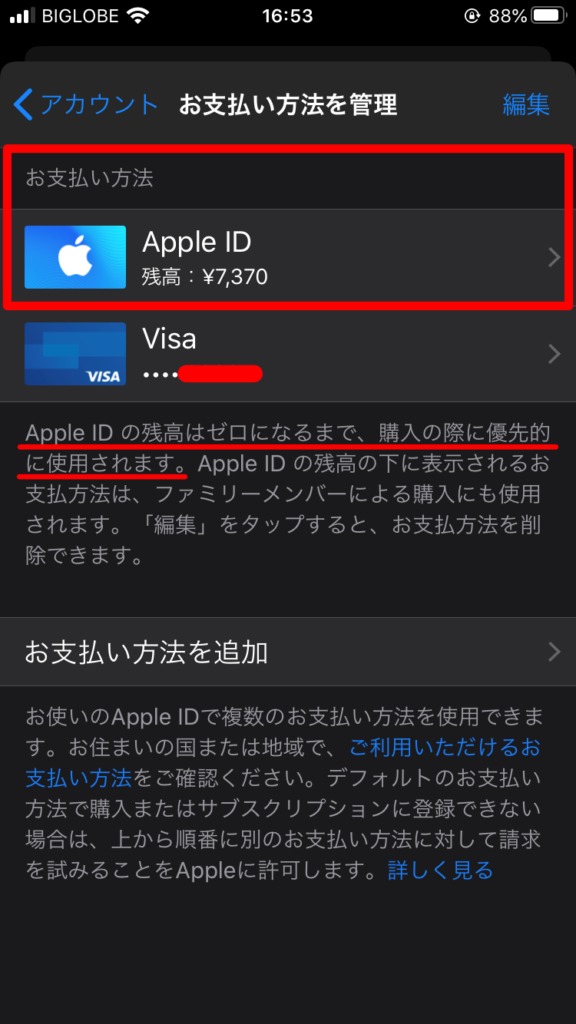
ABEMAコインの購入も、このAppleIDの残高から優先的に決済されていきますよ^^
ABEMAコインをiTunesカードで買う方法
iTunesカード(Appleギフトカード)でAppleID残高にチャージして、ABEMAコインを買った時の実際の画面や流れがこちら^^
ABEMAペイパービューのコイン数と金額を確認する
まず、ABEMAアプリをひらきます。

トップページの下側にある「ジャンル」をタップします。
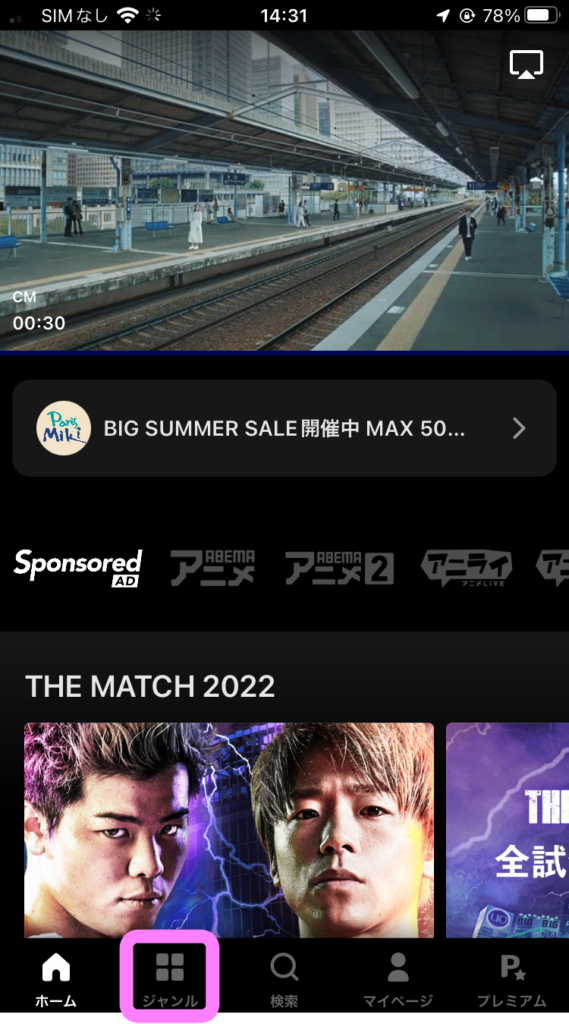
上側に出てきたメニューの中から「ストア」をタップ。
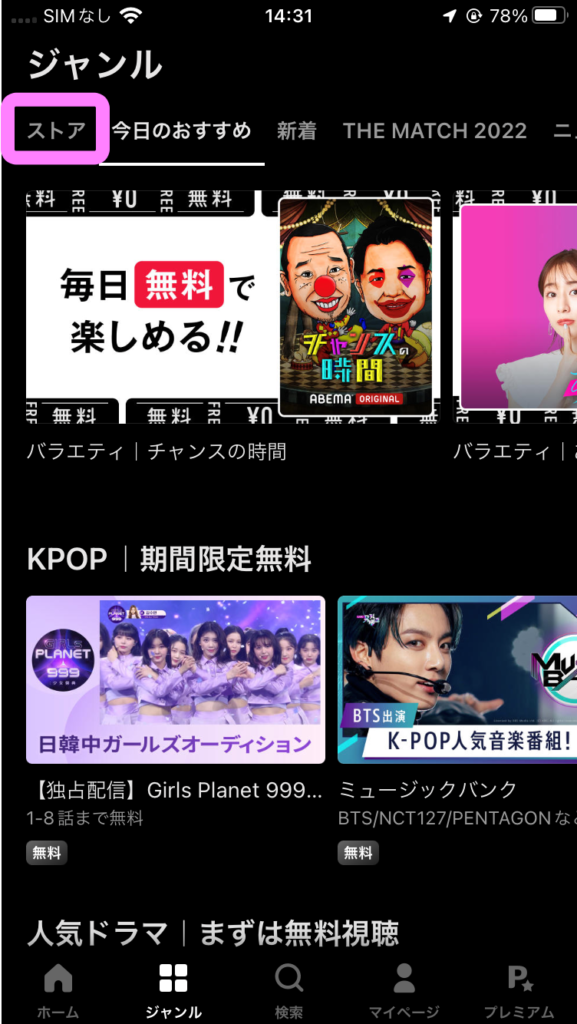
ABEMAコインで購入や視聴ができる有料コンテンツがずらっと出てきます。
下にスクロールしていくと「近日開催のペーパービュー」という項目もあります。
自分が見たいペーパービューを探しましょう。
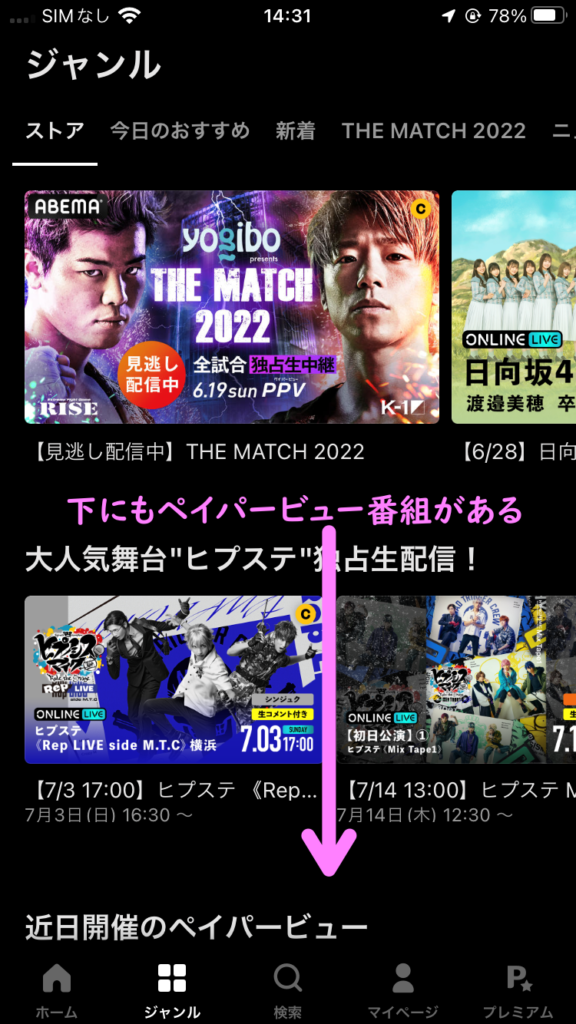
見たいペイパービューをタップします。
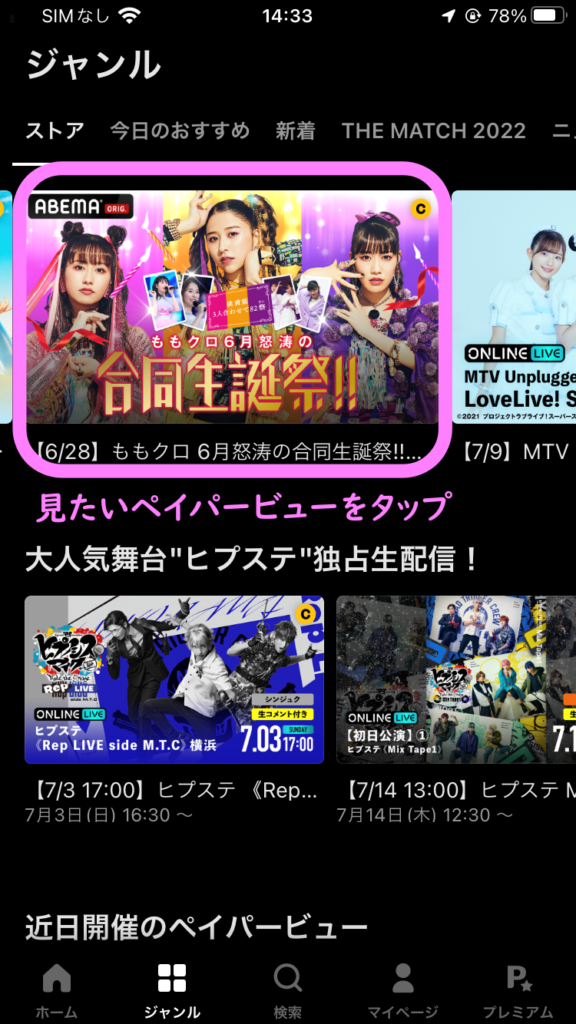
ここで、ペイパービューを見るために必要なABEMAコインのコイン数をチェックします。
「確認する」のボタンをタップしてください。
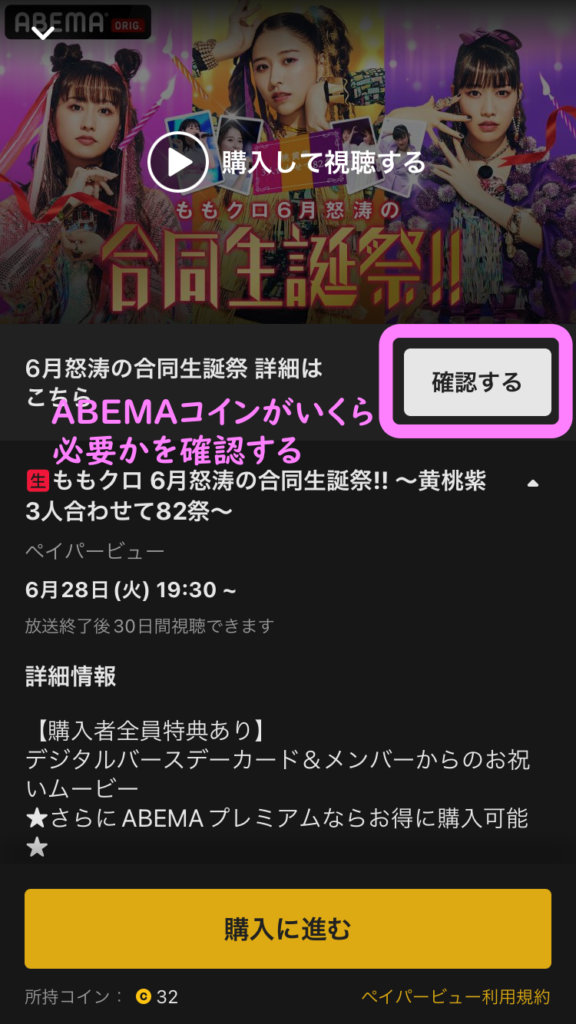
見たいペイパービューに必要なABEMAコイン数と、相当金額が出てきます。
ペーパービューを見るためのABEMAコイン購入には、相当金額以上のAppleID残高が必要になります。
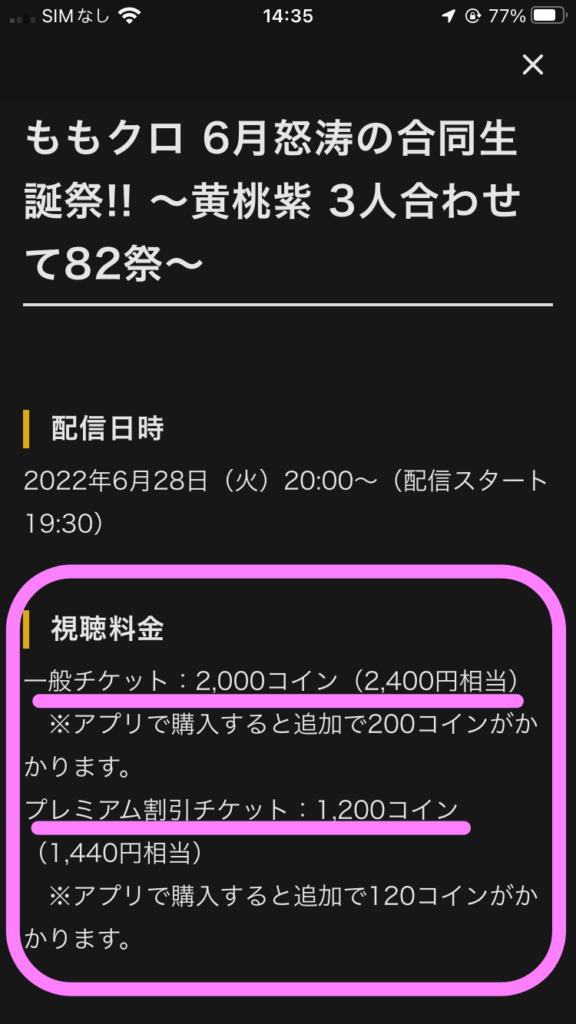
ABEMAの有料会員であるABEMAプレミアムに登録していると、チケット優待を受けられるものもありますよ^^
チケットにもよりますが、ABEMAプレミアム会員だとチケットが10%~20%オフになる優待が受けられます。
チケット優待のほかにも、ABEMAプレミアム会員だとABEMAオリジナルドラマや映画やアニメの見放題作品を楽しめたりと、楽しみ方いろいろなので、気になる人はABEMAプレミアムぜひチェックしてみてください^^

iTunesカードの券面額をAppleID残高にチャージする
今回は3000円のiTunesカード(Appleギフトカード)を購入して、AppleID残高にチャージします。

購入したiTunesカード(Appleギフトカード)を開けて、中に入っているカードを取り出します。

カードに印字されている英数字を、AppleID残高チャージのときに使用します。
つぎに、AppStoreのアプリをひらきます。

最初に出てくる画面の右側にある丸形のアイコンをタップします。
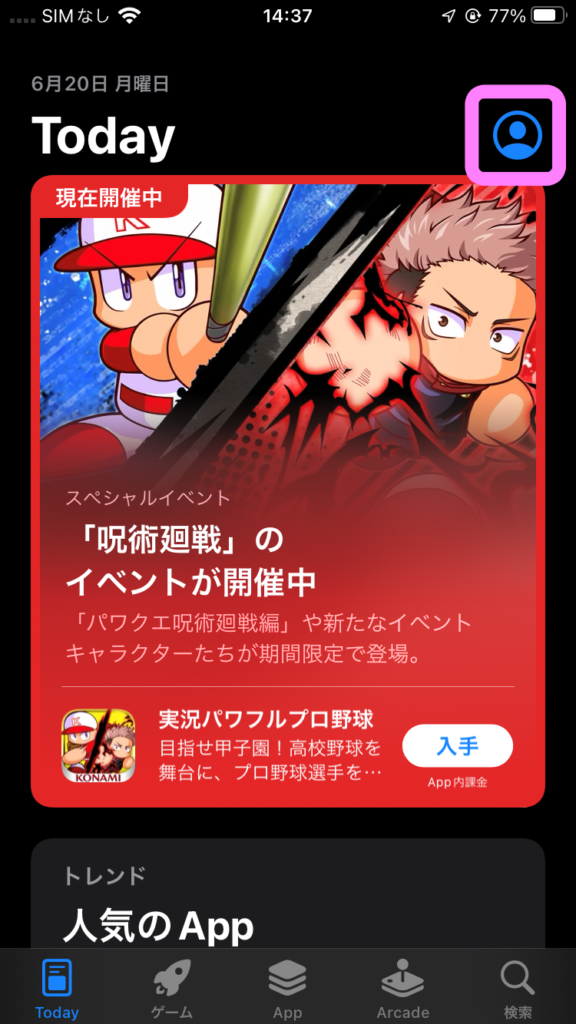
自分のAppleIDのアカウント画面がでてきます。
下側にある「ギフトカードまたはコードを使う」をタップ。
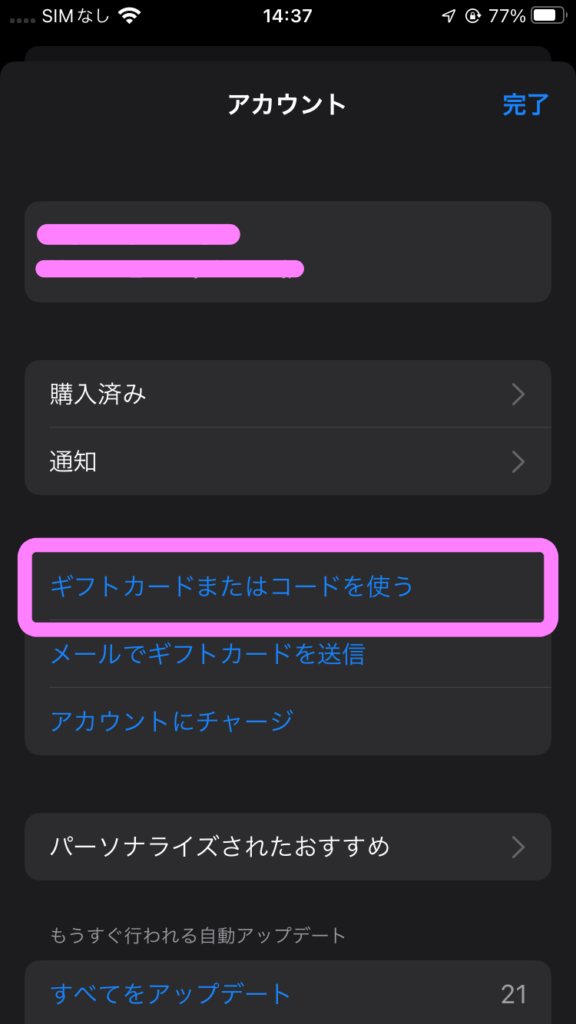
iTunesカード(Appleギフトカード)に記載されているコードをカメラで読み取ります。
「カメラで読み取る」をタップ します。
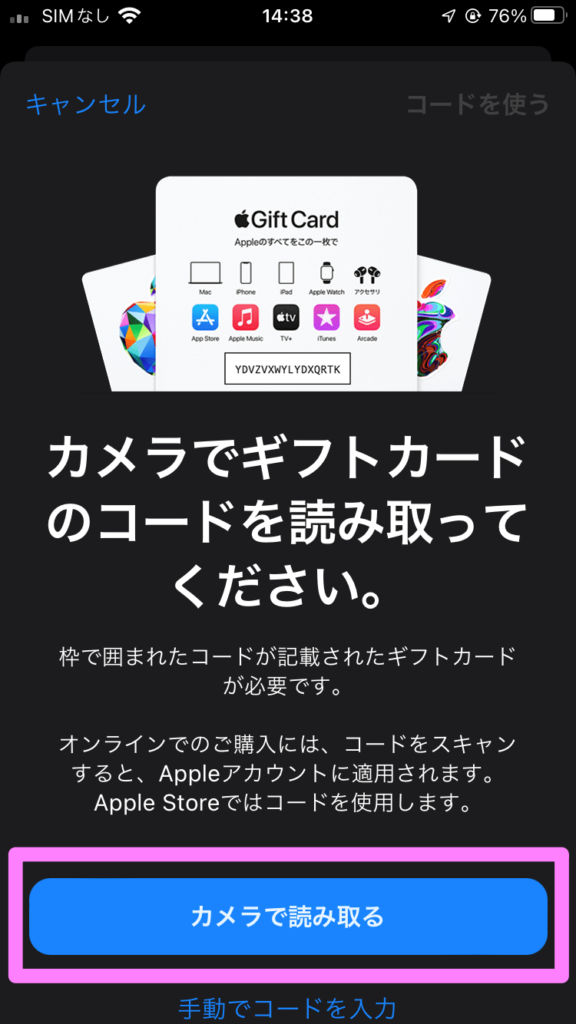
四角の枠が出てくるので、これをiTunesカード(Appleギフトカード)のコード記載部分にあわせます。
そうすると、自動でコードを読み取ってくれます。
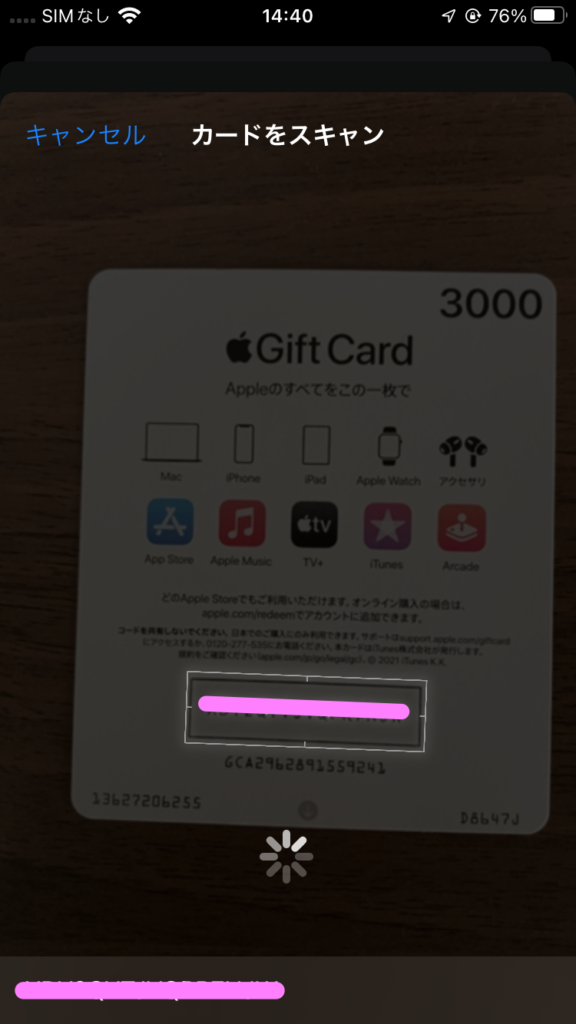
読み取り完了したら、即AppleID残高にチャージされます!
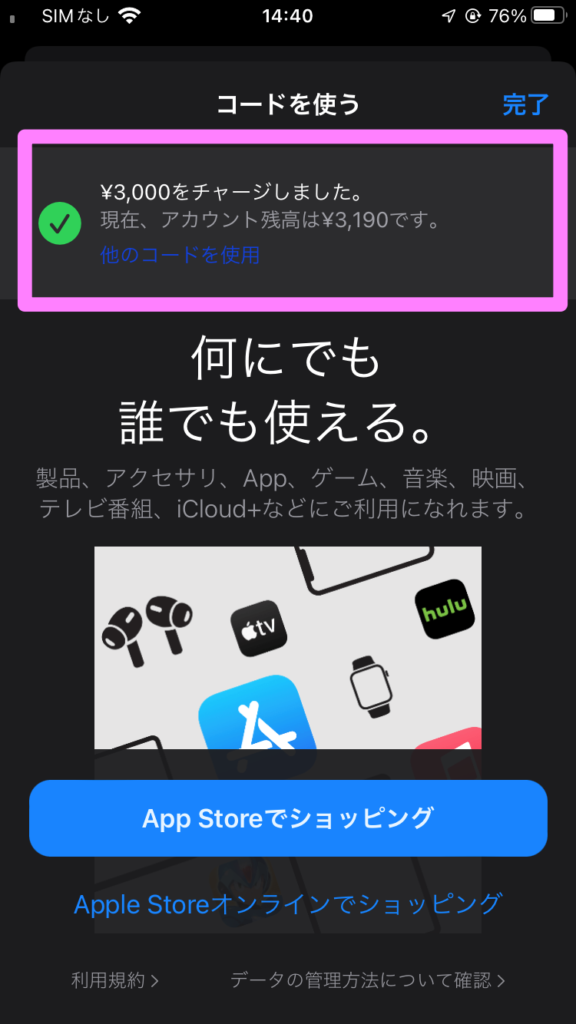
これで、AppleID残高へのチャージ完了です。
次に、ABEMAアプリでABEMAコインとペーパービュ―を購入しましょう。
ABEMAアプリでABEMAコインとペーパービュ―を購入する
今回は、ABEMAアプリのペーパービュー画面からABEMAコインとペイパービューの購入を行います。
チケット種類がいくつかあるときはチケットを選んで、下側にある「不足コインを購入する」の黄色ボタンをタップします。
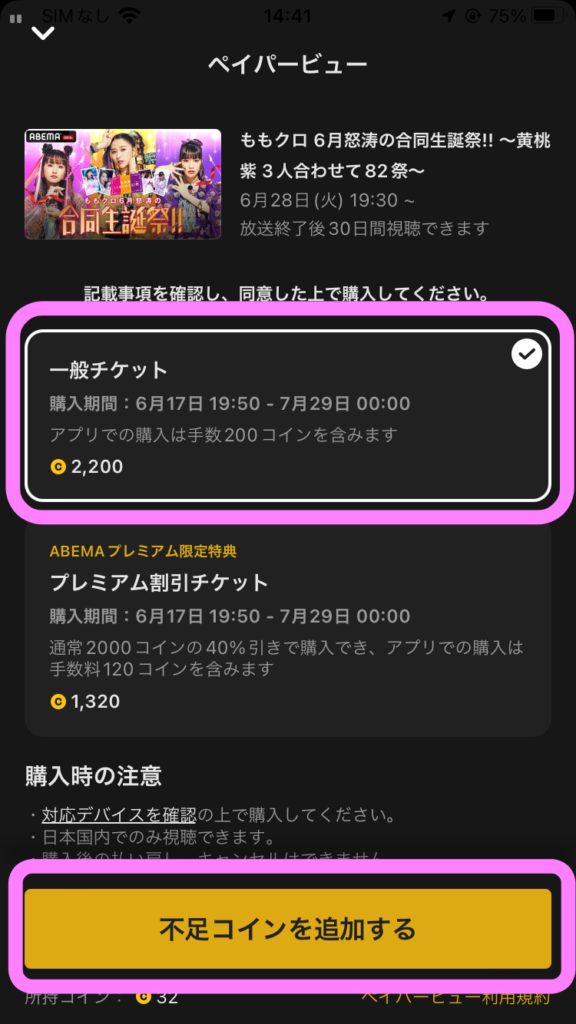
ABEMAコイン購入の画面が出てくるので、購入したいコイン数を選びます。
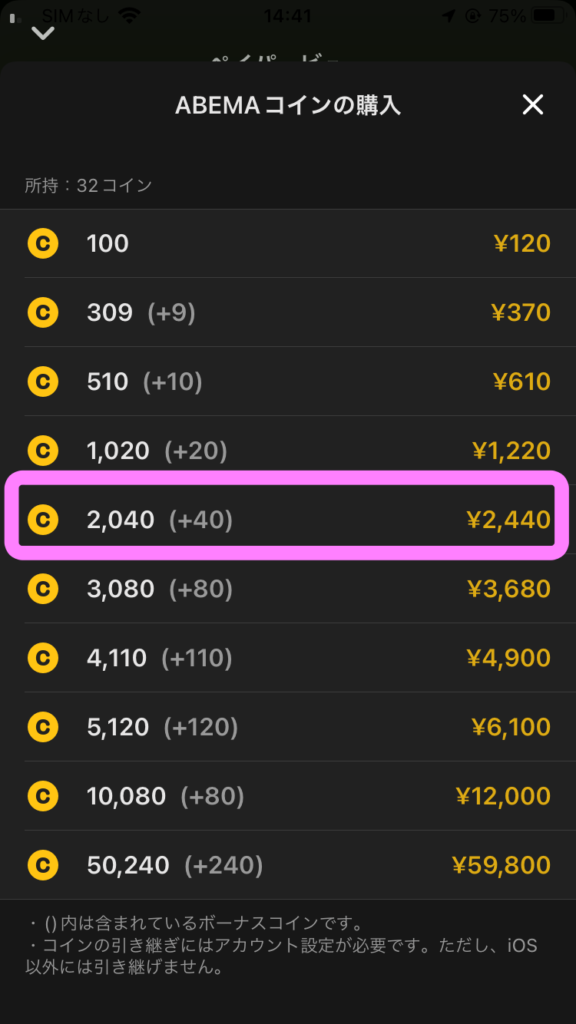
今回のペーパービューの必要なコイン数をなるべくピッタリ買うならば、
| コイン数 | 金額 |
| 2040コイン | 2440円 |
| 100コイン | 120円 |
| 100コイン | 120円 |
| 計2240 | 計 2680円 |
と3回にわけて購入手続きをする必要があります。
手持ちのABEMAコイン数に応じて、購入するコイン数が変わるので、決済する前に購入コイン数と金額を確認しておきましょう。
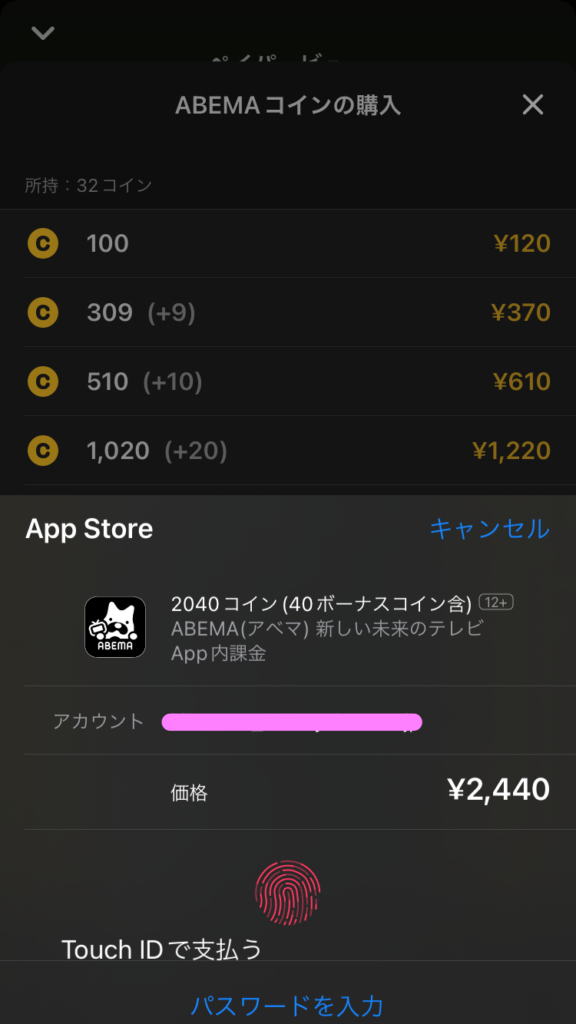
まず1回目。2040コインを購入。
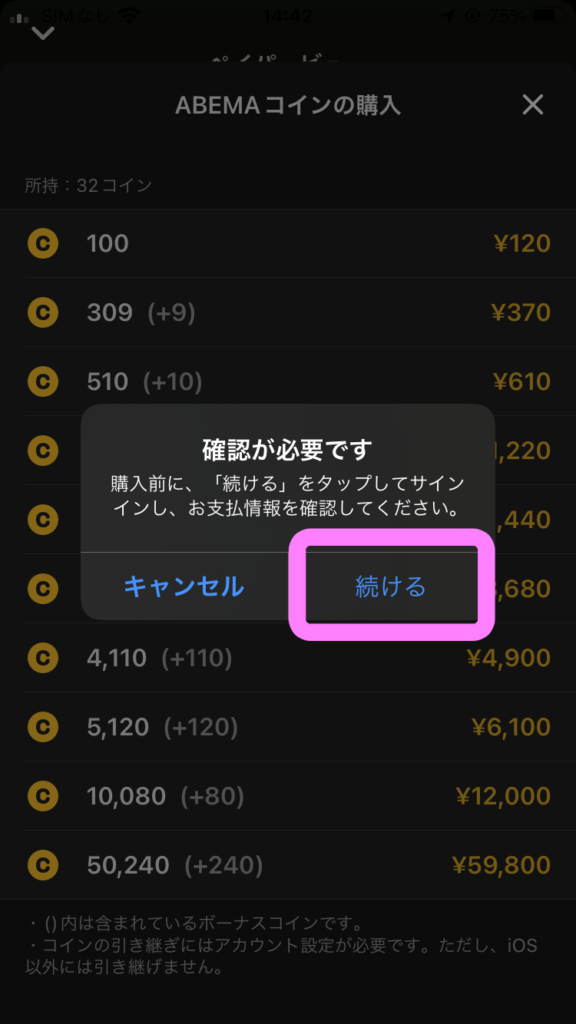
次に100コインを2回購入しました。
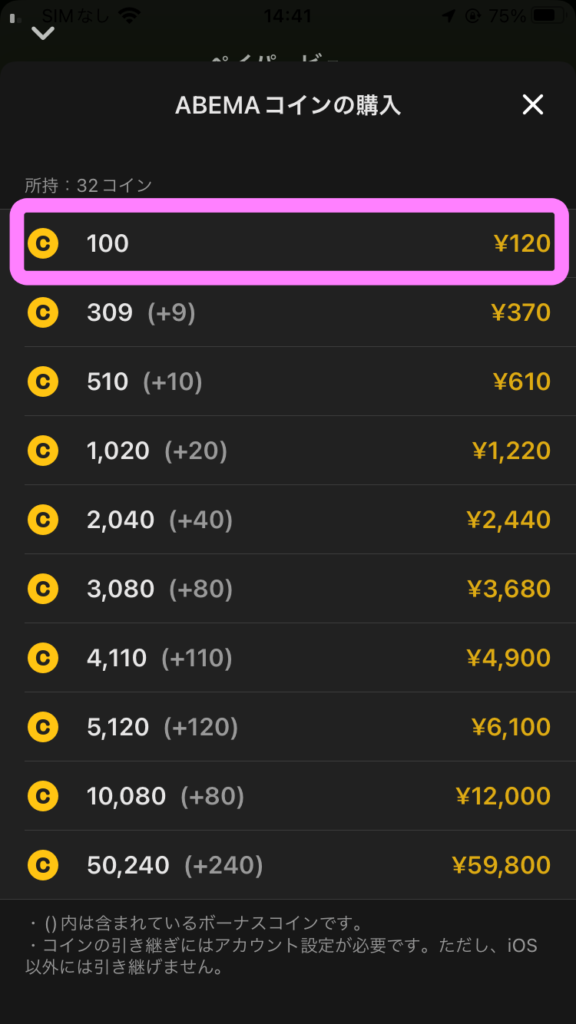
309コインをタップ。
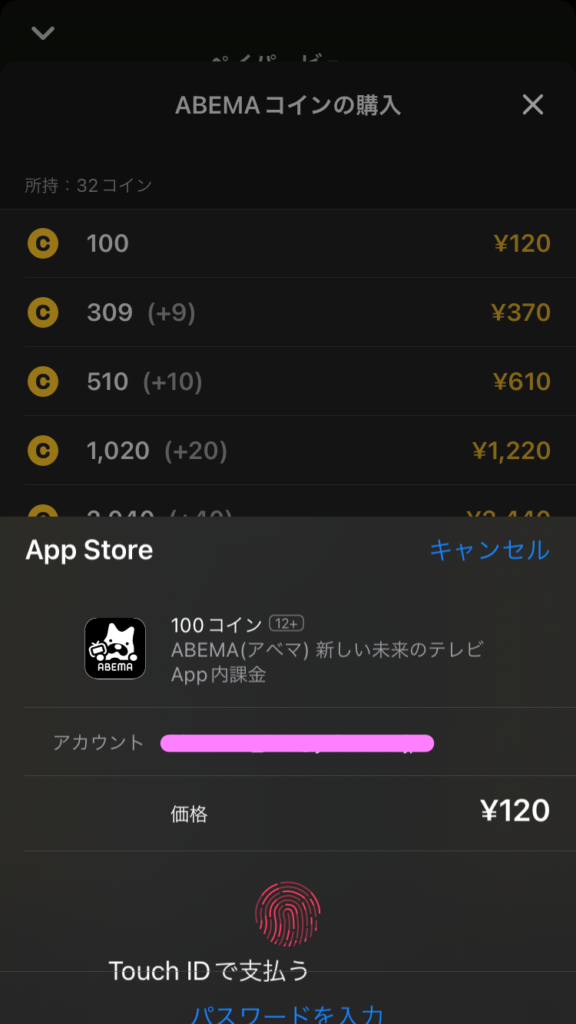
コイン購入が正常に終了したら、左下の画面に表示しているABEMAコインのコイン数が増えます。
必要なコイン数を購入できたら、ペーパービュー購入しましょう。
「購入を確定する」の黄色ボタンをタップします。
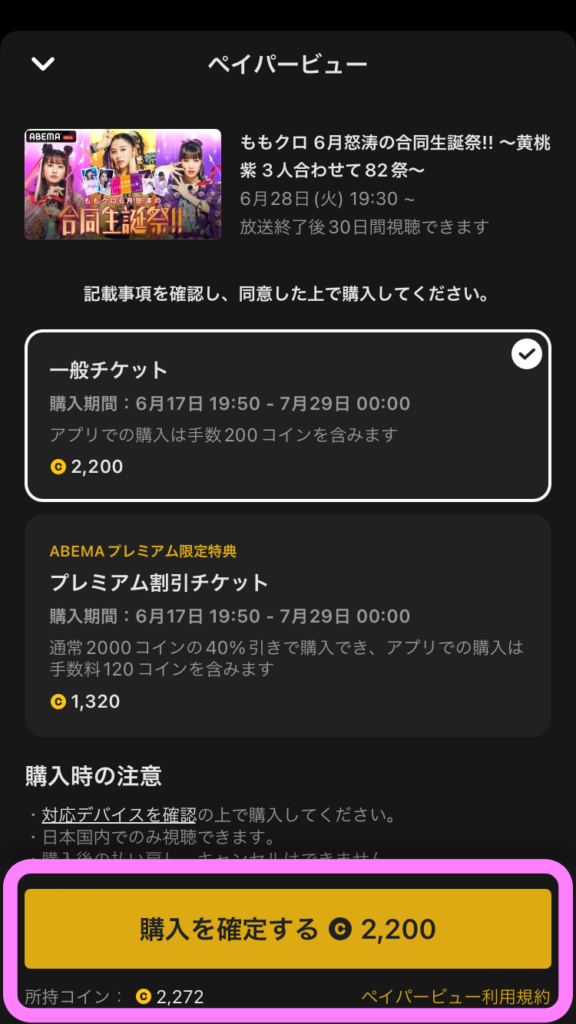
「購入が完了しました」が出れば、ペーパービューの購入は無事終了です♪

今回、購入したコイン代金は合計2680円(2440円+120円+120円)です。
AppleID残高を確認してみましょう。
AppStoreのアカウント情報を見てみるとAppleID残高が3190円⇒510円と減っています。
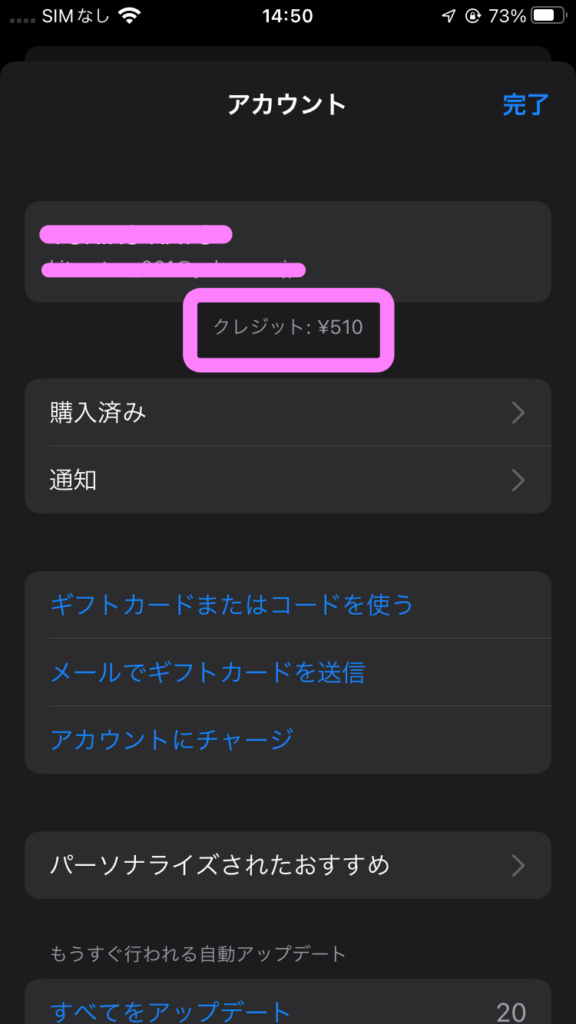
ABEMAコインの代金は、iTunesカード(Appleギフトカード)でチャージしたAppleID残高から無事に支払われました^^

ABEMAコインをiTunesカードで買えないときの対処法
iTunesカードでAppleID残高にチャージしたのに、ABEMAコインの決済がうまくいかない時に多い原因がこちら。
「お支払い情報が必要です」と表示された
これ、AppleID残高足りない状態で課金しようとすると表示されます。
AppleID残高が、買いたいABEMAコインの代金分チャージされているか、AppStoreのアカウントで残高を確認してみましょう。
「App内課金アイテムの購入は許可されていません」と表示された
これ、端末の設定で、アプリ内課金ができないように設定されていると表示されます。
アプリ内課金の設定確認は、
設定
↓
スクリーンタイム
↓
コンテンツとプライバシーの制限
↓
iTunesおよびAppStoreでの購入
をひらくと設定内容が課金できますよ^^
もしも、App内課金が「許可しない」になっていたら、「許可」に設定してみてください^^
コロナ禍でしばらくオンラインライブが続きそうですよね。
ABEMAコインは一度買ってみると、そんなに難しいことはないのがわかると思います。
なので、あわてず落ち着いて買えば大丈夫ですよ(*´ω`*)
以上、iTunesカードを使ったABEMAコインの買い方についてでした(*´▽`*)



